Si bien la opción de papel tapiz en vivo traída por iOS 17 es una versión dinámica de los fondos de pantalla tradicionales, varios usuarios de iOS en Reddit se quejan de movimiento no disponible para el texto de iOS 17 que aparece en sus pantallas cada vez que intentan utilizar esta función en sus dispositivos.
Si usted es uno de ellos, estas son las 9 correcciones principales para lidiar con su problema y disfrutar de una experiencia perfecta con fondos de pantalla de movimiento en su dispositivo.
Parte 1: ¿Por qué el movimiento no disponible en iOS 17?
Hay varias razones por las cuales los usuarios pueden enfrentar obstáculos con la función de papel tapiz en vivo que no funciona en iOS 17. Aquí hay algunas causas raíz:
- Una batería baja puede detener los fondos de pantalla en vivo del trabajo.
- Activar el modo de ahorro de energía también puede afectar su usabilidad.
- Su configuración de movimiento puede requerir ajustes.
- Las interrupciones también pueden ser causadas por la duración del tacto háptico.
- Bugs en la función de movimiento o actualización de iOS 17.
Parte 2: ¿Cómo arreglar el movimiento no disponible en iOS 17? (Guía completa)
Ahora que conoce las causas del movimiento del iPhone que no funciona, comencemos a presentar las correcciones correspondientes a cada caso y más.
1. Asegúrese de que el fondo de pantalla en vivo esté en vivo
La función de movimiento solo es compatible con fondos de pantalla en vivo. Entonces, si no funciona en su dispositivo, primero debe asegurarse de si se ha seleccionado la opción de papel tapiz en vivo.
Así es como puedes activar fondos de pantalla en vivo en tu iPhone
- Ir a Configuración> Fondo de pantalla> Elija un fondo de pantalla nuevo.
- Ahora, elige el Vivir opción y presione la pantalla para ver la animación. Si es a tu gusto, toque Colocar Para mostrar el nuevo fondo de pantalla en su pantalla de inicio, pantalla de bloqueo o ambos.
2. iPhone de RESTART
Reiniciar su iPhone es la solución tradicional para la mayoría de los problemas del sistema. Sin embargo, no hay garantía de que funcione.
Así es como puedes hacer esto:
- Presione el botón de encendido hasta que el control deslizante salga en la pantalla. Arrastelo hacia la derecha para apagar su dispositivo.
- Espere unos momentos y reinicie su teléfono manteniendo el mismo botón. Puede notar que su dispositivo ha comenzado a funcionar de manera más suave.
3.Utilice la reparación del sistema ultfone iOS
El software de reparación del sistema UltFone se ha convertido en el software de referencia para más de 150 problemas de iOS sin complicaciones ni pérdida de datos. Cualquiera que sea su problema, puede descargar la herramienta para asegurarse de que se cuide, y sí, esto incluye el movimiento no disponible en iOS 17.
COMPRAR AHORA
COMPRAR AHORA
Aquí está cómo solucionar el movimiento no disponible en iOS 17 sin pérdida de datos:
4. Desactivar el modo de baja potencia
El modo de baja potencia puede evitar que su papel tapiz vivo funcione para ahorrar batería. Cuando el porcentaje de su batería alcanza el 20%, su sistema envía una notificación para habilitar el modo de baja potencia.
Si lo enciende y luego se da cuenta de que está afectando su función de papel tapiz en vivo, puede revertir su selección siguiendo los pasos a continuación:
- Ir a Configuración> Batería.
- Allí, verás una palanca junto al Modo de baja potencia opción. Apague para evitar más interrupciones.
5. Intenta usar un fondo de pantalla diferente
Si bien la función de papel tapiz en vivo está diseñada para funcionar en todas las imágenes, puede enfrentar dificultades técnicas con algunas imágenes. Este puede ser el caso con la imagen que ha elegido. Intente elegir un fondo de pantalla diferente para ver si es por eso que el movimiento no está disponible para iOS 17 Wallpaper.
Puede cambiar el fondo de pantalla de su dispositivo con los siguientes pasos:
Learn more: Mensaje de iPhone X no disponible: cómo solucionar el problema del iPhone X no disponible
- Ir a Configuración> Papelera.
- Seleccione el «+» opción para elegir un nuevo fondo de pantalla.
- Habilitar el Foto en vivo Cargue y navegue por su galería para seleccionar el fondo de pantalla deseado.
6. Regalos de amigos
Apple permite a los amigos compartir fondos de pantalla en vivo como regalos. Sin embargo, hay posibilidades de que el archivo compartido esté dañado o mal configurado.
Para resolver esto, puede analizar la configuración de la imagen para asegurarse de que sea compatible con su dispositivo. En contraste, si las instrucciones de configuración acompañan el fondo de pantalla en vivo, siga cada paso cuidadosamente para configurar su fondo de pantalla.
7. Desactivar reduce el movimiento
Si ha ido y se ha entrometido con la configuración de accesibilidad, puede ser una de las razones por las cuales la función de movimiento no funciona correctamente en su dispositivo.
Aquí hay una solución simple para este problema:
- Ir a Configuración> Accesibilidad> Moción.
- Apagar el Reducir el movimiento Alternar golpeándolo.
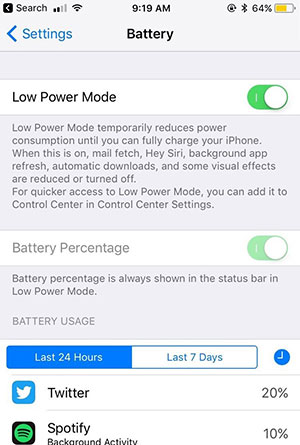
8. Verifique la actualización del software
Una versión obsoleta de iOS puede ser otra razón por la cual el movimiento de iPhone no funciona. Ir a Configuración> General> Actualización de software para verificar si está pendiente una actualización.
9. Verifique la duración del tacto de Haptic Touch
Si su iPhone no puede percibir su entrada táctil, es imposible controlar su fondo de pantalla en vivo. La mejor manera de solucionar esto es alterar su duración del tacto háptico a través de los siguientes pasos:
- Ir a Configuración> Accesibilidad> Toque> Toque háptico.
- Altere su duración táctil de acuerdo con lo que funciona mejor para usted.
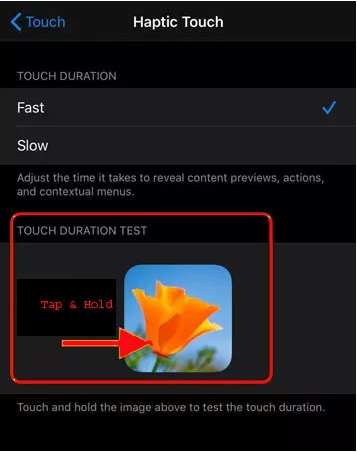
Parte 3: Preguntas frecuentes sobre el movimiento no disponible en iOS 17
1. ¿Por qué no es compatible con los fondos de pantalla en vivo de iPados 17?
La actualización de iPados 17 permite a los usuarios configurar un fondo de pantalla en vivo y personalizar y modificar aún más su apariencia.
2. ¿Cómo establecer papel tapiz en vivo en iOS 17?
Aquí está su guía para configurar fondos de pantalla en vivo en iOS 17:
- Ir a Configuración> Fondos de pantalla y toca el «+» icono.
- Empiece a navegar por su Fotos, Pero recuerde filtrar su colección por Fotos en vivo.
- Elija la foto en vivo de su preferencia y toque Establecido como fondo de pantalla.
Palabras finales
Esto concluye nuestra lista de soluciones al movimiento que no están disponibles iOS 17. Con estos pasos prácticos y simples, puede configurar un nuevo fondo de pantalla en vivo, solucionar problemas con su fondo de pantalla de movimiento existente e incluso manejar más de 150 ios 17 problemas del sistema si opta por el software de reparación del sistema Ultfone.
Además de estar seguro y fácil de usar, puede abordar rápidamente todos sus problemas vinculados a iOS, ahorrándole el esfuerzo de navegar durante horas para buscar una solución confiable.
COMPRAR AHORA
COMPRAR AHORA
